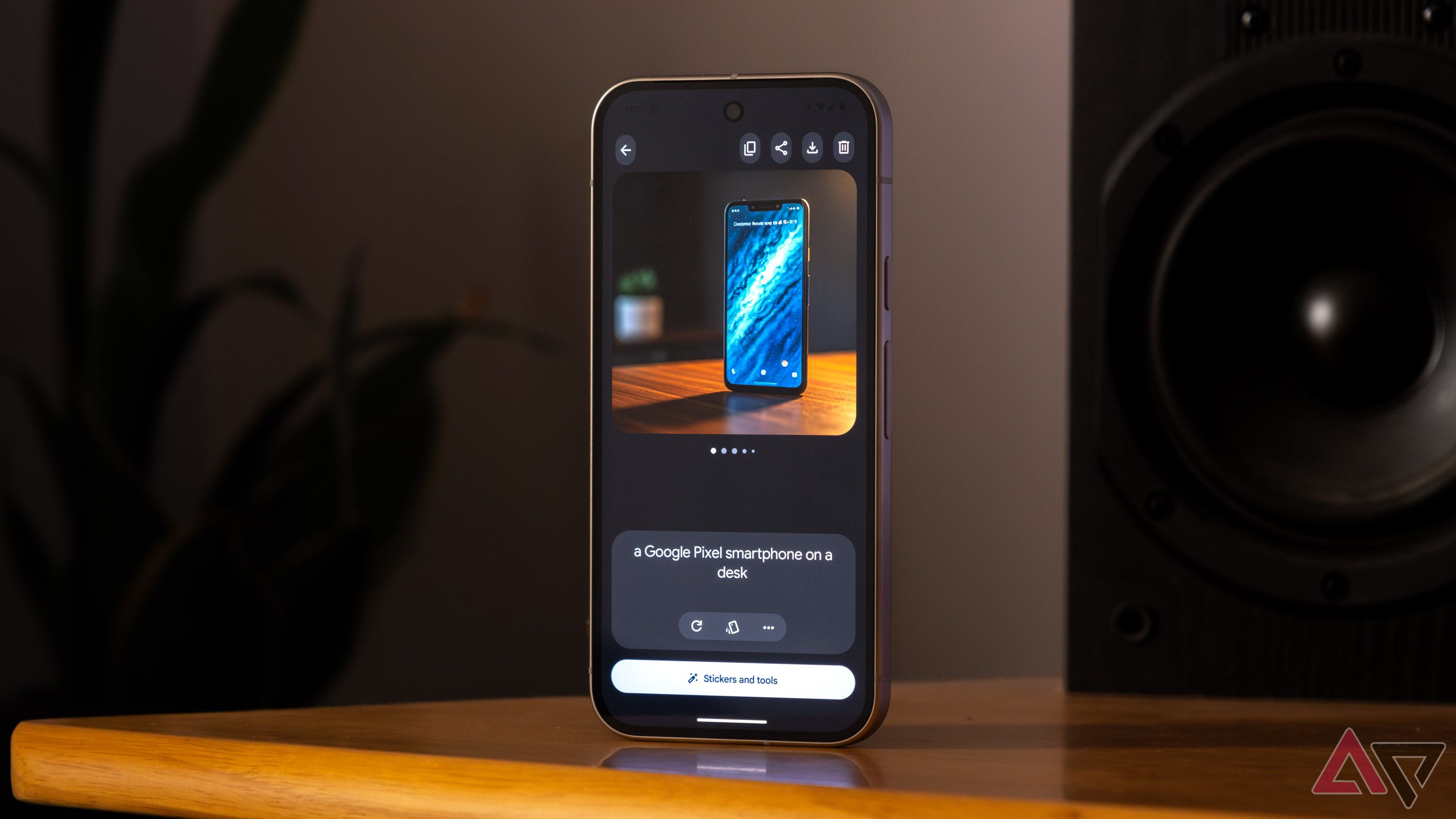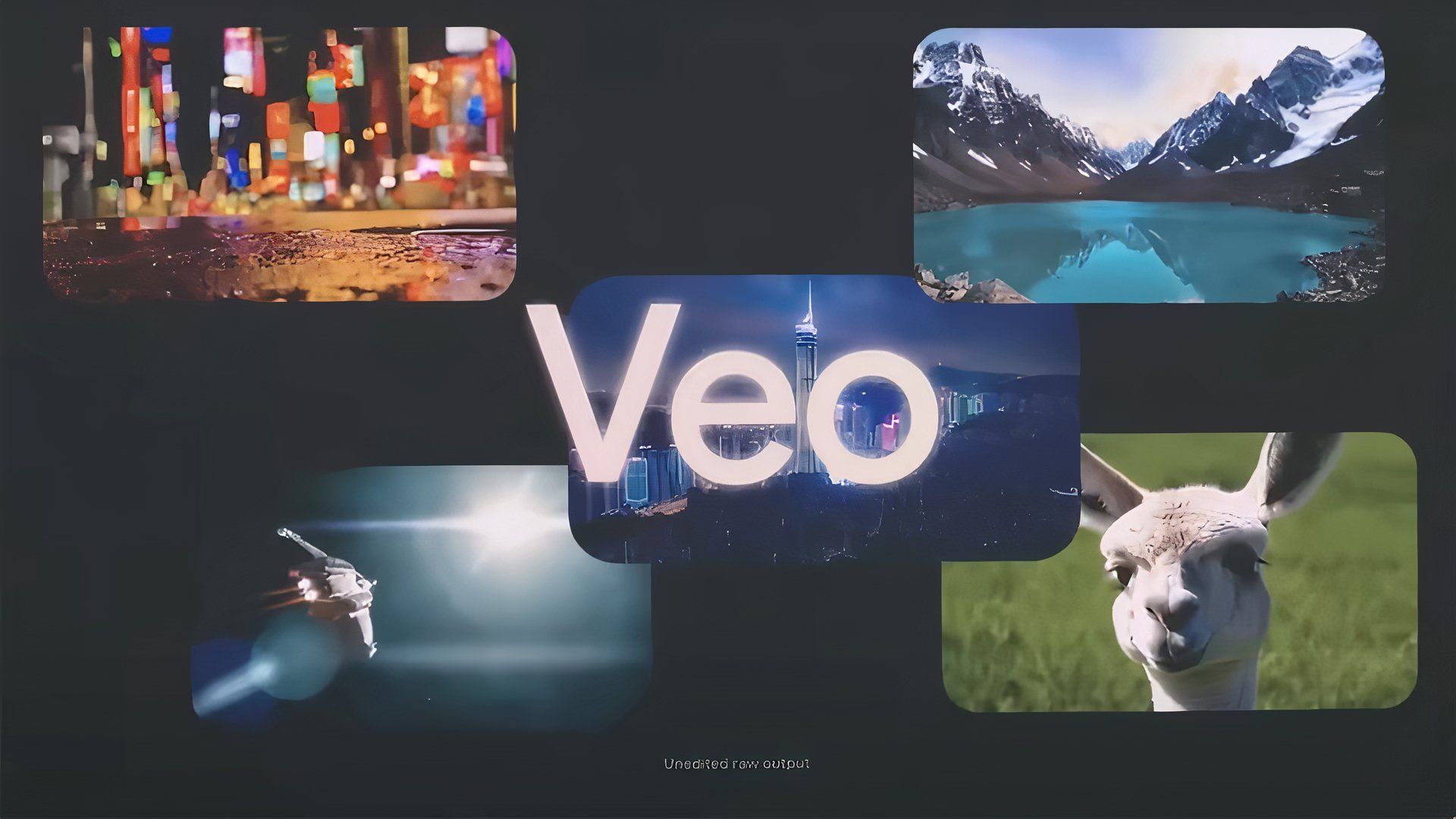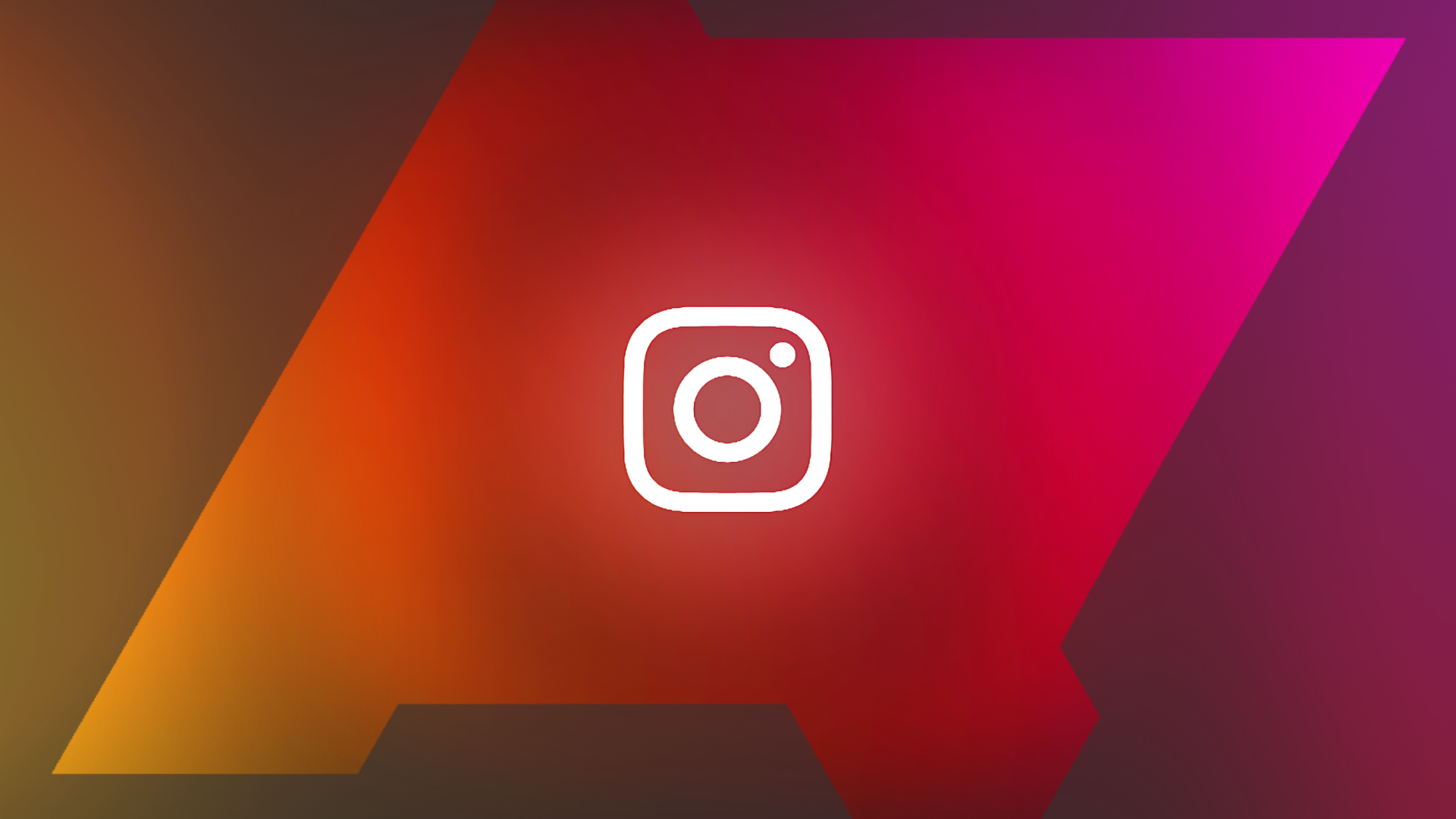Google 最新的手机 Pixel 9、Pixel 9 Pro 和 Pixel 9 Pro XL 配备了全新的独家 AI 功能。有些人认为它们很有趣或有用,而另一些人则认为我们正在进入人工智能膨胀软件的时代。一款名为 Pixel Studio 的人工智能图像生成应用程序就是这些新功能之一。它并不与 Midjourney 等流行的人工智能图像生成器竞争,但它是免费的,并且可以在您的手机上使用,因此值得一试。
如果您拥有其中之一最佳 Pixel 手机, Pixel Studio 可以成为创建 AI 生成艺术的有趣工具。如果您开始学习如何提示人工智能,当您的提示未能产生您想要的结果时,您可能会感到沮丧。我们介绍如何使用 Pixel Studio 以及良好提示技术的基本入门。该应用程序目前在有限的国家/地区可用:美国、英国、加拿大、澳大利亚、印度、爱尔兰、新加坡和马来西亚。
Pixel Studio 同时使用设备上和基于云的 AI 模型
Pixel Studio 是一款独立的文本到图像应用程序,提供设备上 AI 图像生成和编辑功能。它使用在 Tensor G4 处理器和 Google 基于云的平台上运行的文本到图像 AI 模型图像3图像生成模型。它需要互联网连接。
首次打开应用程序时,系统会提示您下载 Pixel Studio AI 模型。此下载可能需要一些时间,具体取决于您的互联网速度。
Imagen 3 是 Google 最新且质量最高的文本到图像模型,是对 Imagen 2 的改进。该模型生成的图像具有更好的细节和照明,同时减少了以前版本中大多数明显的 AI 伪影。它生成相对较好的真实感图像并有效地处理图像内的文本。
像素工作室是仍在努力提升能力创建和编辑人体图像,尽管它使用 Imagen 3。像 Adobe 的 Firefly 一样,有严格的过滤器和限制。即使您的提示中没有任何违反禁止使用政策的远程暗示,它也可能会阻止生成您的某些图像。在这些情况下,您能做的最好的事情就是调整提示。
如何开始在 Pixel Studio 中创建 AI 图像
在 Pixel Studio 中创建 AI 图像既快速又简单。风格库可让您生成特定视觉风格的图像,例如 3D、素描或动漫。AI 图像编辑工具仅限于移动或删除生成的图像或从照片库导入的图像中的对象。您可以通过添加文本和贴纸来更改图像的外观。
在 Pixel Studio 中生成图像
- 打开你的应用程序启动器并打开像素工作室应用程序。
- 轻敲下载下载 Pixel AI 图像生成模型。
- 要生成图像,请点击创造在屏幕底部。
- 描述您想要在图像中显示的内容,然后点击复选标记。
- 如果您对图像不满意,请点击重新生成图标在左下角。
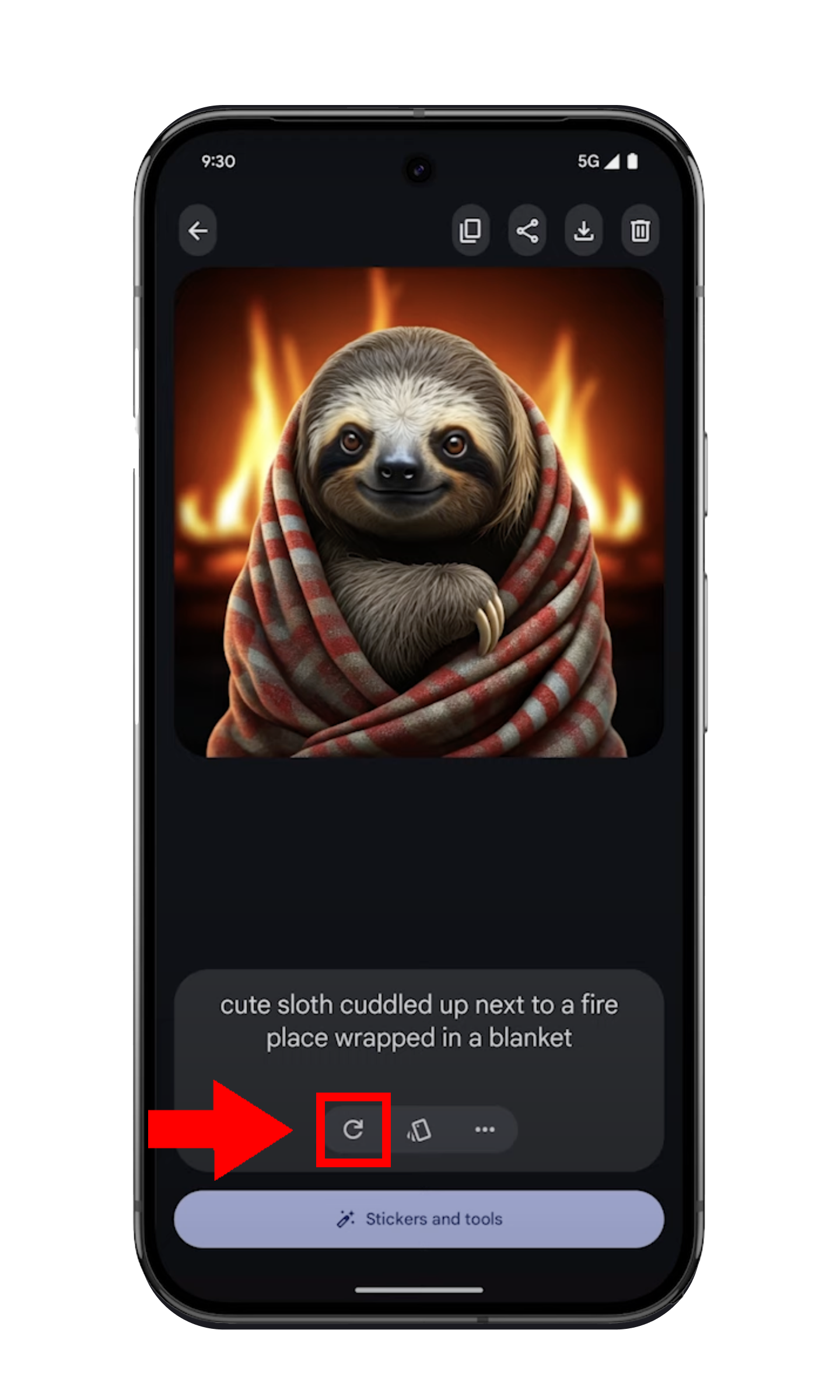
- 要更改艺术风格,请点击风格图标位于“重新生成”图标的右侧。这将显示样式列表,例如 3D 卡通、素描和动漫。点击图像的样式,然后点击完毕。
- 要保存图像,请点击保存图标在右上角。该图像存储在图库中名为的新文件夹中像素工作室。您的项目也会保存在 Pixel Studio 应用中。
- 点击文件夹图标访问您的图像。
在 Pixel Studio 中编辑图像
- 轻敲贴纸和工具屏幕底部的 来编辑图像的某些部分。
- 通过点击图像中的主题或对象来选择图像的一部分。AI 尝试做出选择。
- 围绕要编辑的图像部分绘制轮廓。您还可以刷过用手指选择该区域。
- 点击擦除按钮删除图像的该部分,或点击并拖动以移动它。
- 点击制作贴纸按钮从您的选择中创建一个贴纸。
- 您可以将贴纸和标题添加到 AI 生成的图像和照片库中的现有图像中。点击添加标题按钮或添加贴纸按钮在屏幕底部。
- 点击照片图标Pixel Studio 主屏幕左下角的 ,可编辑图库中的现有照片。

AI 图像生成提示入门
像 Pixel Studio 这样的主流人工智能图像生成器经过训练可以理解提示中的自然语言描述。尽管它们在短时间内得到了改善,但了解基本的提示组件仍然会有所帮助。
提示的基本要素
良好提示的基本方面包括对以下内容的描述:主题, 这行动主题正在做,环境主题是在,并且风格的图像。这不是一个硬性规定。相反,这是学习如何提示的一个很好的起点。
提示图像生成器的部分乐趣可以是故意打破这种结构,或者将这些基本元素之一留给人工智能来决定。熟悉这些元素可以帮助您了解这四个组件的更改如何影响最终图像。
主题:主题是您要创建的图像的主要焦点。它可以是人、动物或物体。例如,让我们使用一只猫作为我们的主题。
行动:动作是指图像中主体正在做什么。我们的猫可能坐在架子上,躺在阳光下,玩毛线球,或进行其他活动。在这个提示中让我们的猫坐在桌子上。
环境:环境是主体执行动作的环境。我们的猫可能在客厅、厨房或任何可以找到猫可以躺下的表面的地方。让我们把事情简单化,把我们的猫放在厨房的桌子上。
风格:即使您从样式菜单中选择了一种样式,卡通、3D 渲染、动漫或平面艺术等视觉样式也可以包含在您的提示中。您可以组合多种风格,例如油画、数字 3D 艺术或动漫风格的剪纸。对于此示例,让我们以可爱的卡通风格创建图像,或者您可以在应用程序中选择预设风格。
基本图像提示示例
这提供了一个基本提示:一只猫以可爱的卡通风格坐在厨房的桌子上。虽然听起来可能没什么意思,但这些是基本要素。您可以通过描述猫的外观、添加灯光或其他物体等环境细节或描述您想要在图像中的构图来详细说明它们。
让我们详细说明我们的基本提示:50年代复古风格的厨房里,一只毛茸茸的黑猫坐在桌子上,画的是可爱的卡通风格。厨房的自然光透过窗户照射进来。冰箱、椅子和橱柜是绿松石色的,而炉灶和桌子是灰白色的。这为每个基本元素提供了独特的描述。
当使用人工智能生成图像时,即使有很好的提示,结果也可能与您所描述的有所不同。您可以生成更多版本或调整措辞以完善它。
我们鼓励您从这样的简单提示开始,一次更改描述的一部分,看看它如何影响生成的图像。将黑猫换成橙色猫,将环境更改为带窗台的客厅,或者以新的视觉风格生成图像。一次只做一件事可以教会你很多东西。享受提示的乐趣。
Pixel Studio 会随着时间的推移而改进
这仅仅是 Pixel Studio 的开始。人工智能图像生成技术的进步如此之快,以至于很难跟上。Pixel Studio 很有趣,尽管它不像 Midjourney 那样强大。目前,它似乎面向休闲用户。可以肯定的是,人工智能将成为我们未来的重要组成部分,因此请密切关注我们的有用的提示提示充分利用它。